갤럭시 손전등 단축키로 사용하는 3가지 방법
안녕하세요, 짱우이야기입니다. 오늘은 갤럭시 손전등을 단축키로 사용하는 방법을 알아보겠습니다. 삼성 갤럭시 스마트폰에는 기본적으로 후레시(손전등) 기능이 내장되어 있습니다.

그래서 빠른 설정 창을 이용하면 간단하게 손전등을 켜거나 끌 수 있습니다. 그런데 이 방법도 불편하게 느끼시는 분들이 종종 있는데요. 이런 분들을 제가 아래에서 알려드리는 손전등 단축키를 설정해 보시기 바랍니다.
참고로 갤럭시 자체적으로 손전등이 켜지는 단축키는 아직 없습니다. 하지만 아래 내용을 모두 읽어보시면 아시겠지만 위젯이나 측면 버튼을 이용하면 단축키처럼 후레시를 빠르게 켜실 수 있습니다.
빠른 설정 창에서 손전등 켜기/끄기
단축키를 설명드리기 전에 우선 빠른 설정 창으로 손전등 켜는 방법을 아주 간단하게 알려드리겠습니다.
1. 갤럭시 화면을 켜주신 후 맨 위에 있는 상태 표시줄을 밑으로 두 번 내려 줍니다.
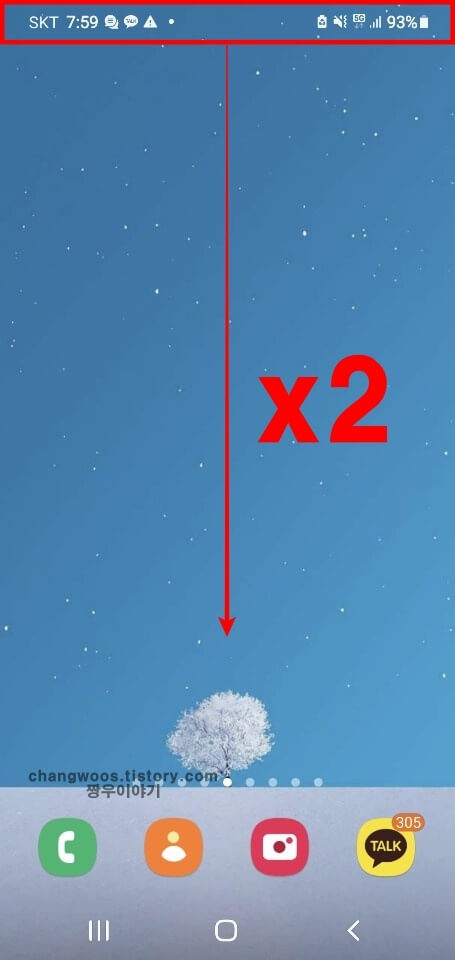
2. 그러면 아래처럼 빠른 설정 창이 나오게 되는데 여기서 [손전등] 버튼을 눌러서 켜줍니다.
3. 활성화된 [손전등] 버튼을 누르면 후레쉬가 다시 꺼지게 됩니다.
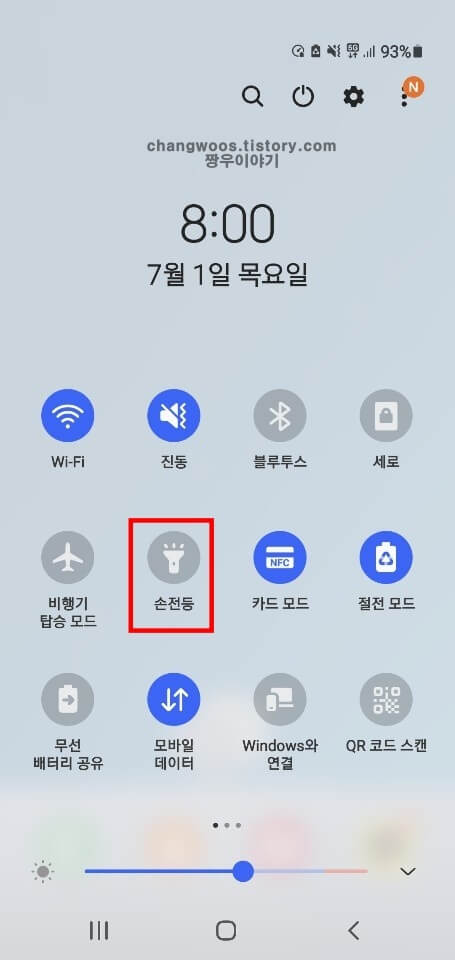
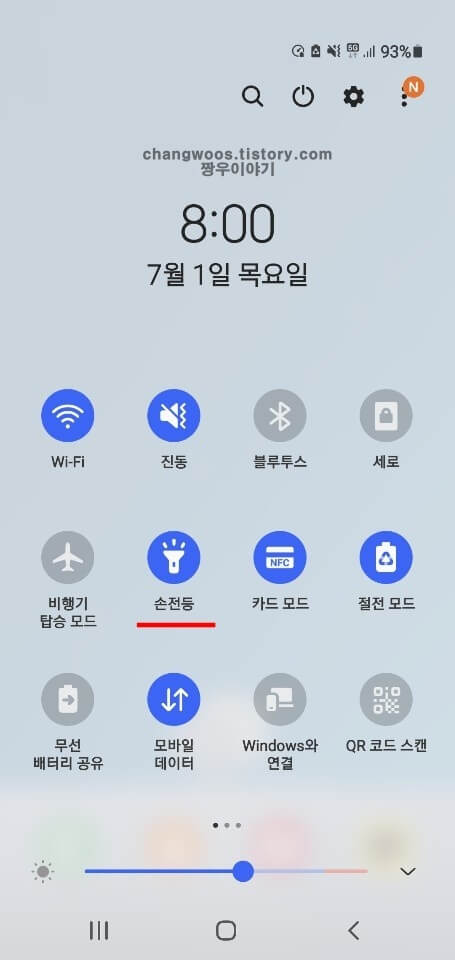
이제 본격적으로 단축키를 사용하는 방법을 설명드리겠습니다. 후레시를 단축키로 켜기 위해서는 앱을 하나 설치해 주셔야 합니다.
갤럭시 손전등 단축키 사용하기
갤럭시 스마트폰의 손전등 기능을 단축키로 켜는 방법은 크게 3가지로 나눌 수 있습니다.
- 후레시 앱 위젯 만들기
- 측면 버튼으로 손전등 켜기
- 빅스비 버튼으로 후레쉬 켜기
1. 후레시 앱 위젯 만들기
첫 번째로 후레시 앱의 위젯을 만들어 단축키로 손전등을 켜거나 끌 수 있습니다.
1. 우선 Play 스토어 앱에 들어가신 후 [플래쉬라이트 - Tiny Flashlight] 앱을 설치해 줍니다.
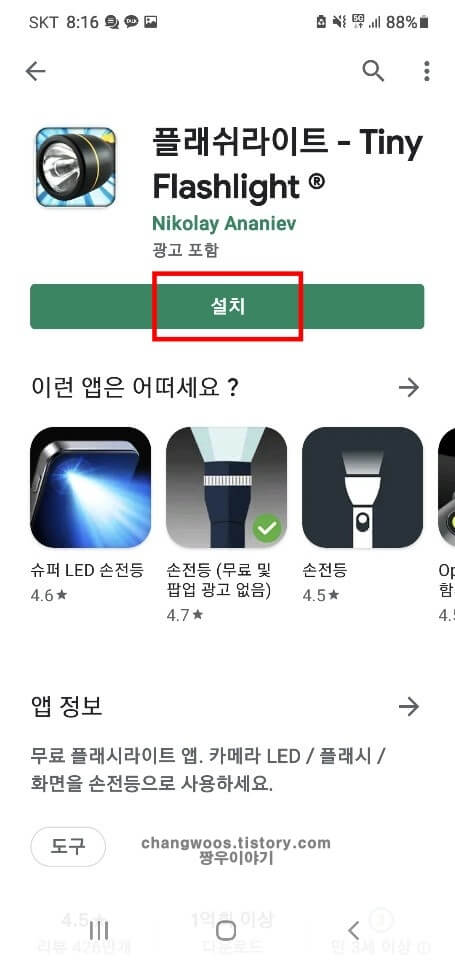
2. 그리고 갤럭시 홈 화면에서 빈 공간을 2초 정도 길게 눌러 줍니다.
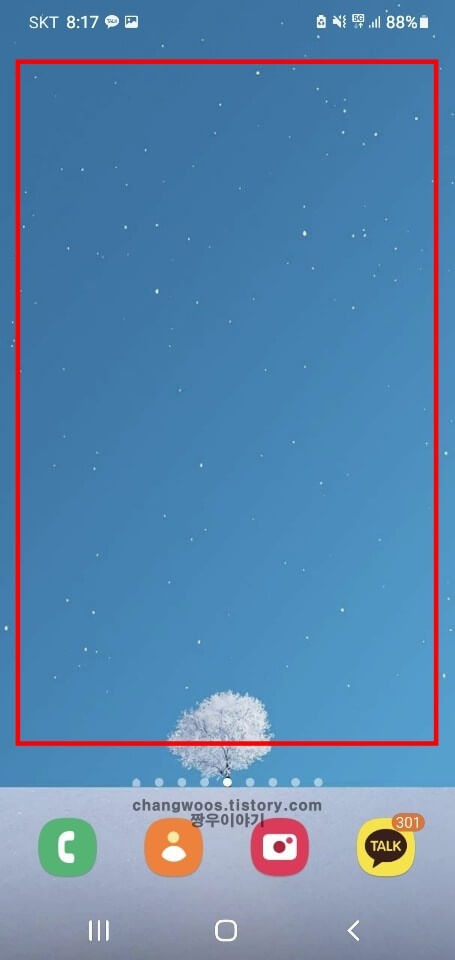
3. 그러면 이렇게 홈 설정 화면이 나오게 되는데 여기서 우측 하단의 [위젯] 목록을 눌러 줍니다.
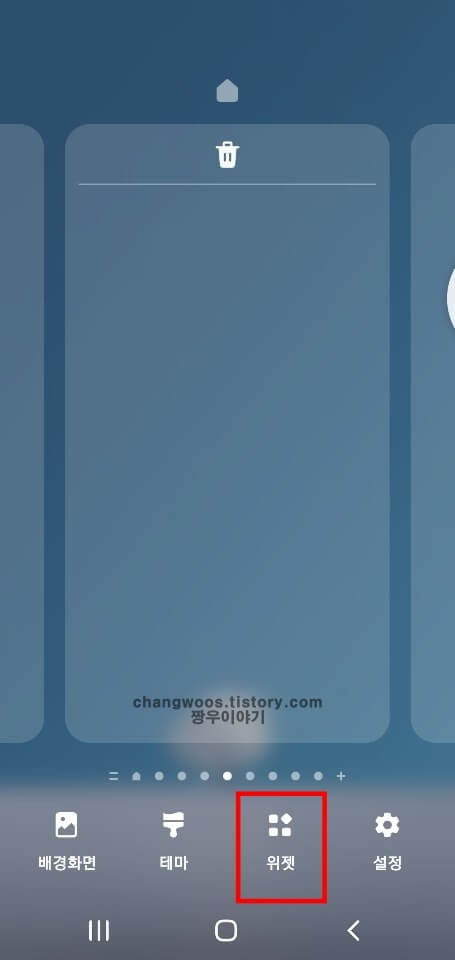
4. 그리고 [플래시라이트]라는 위젯을 찾아주신 후 터치해 줍니다.
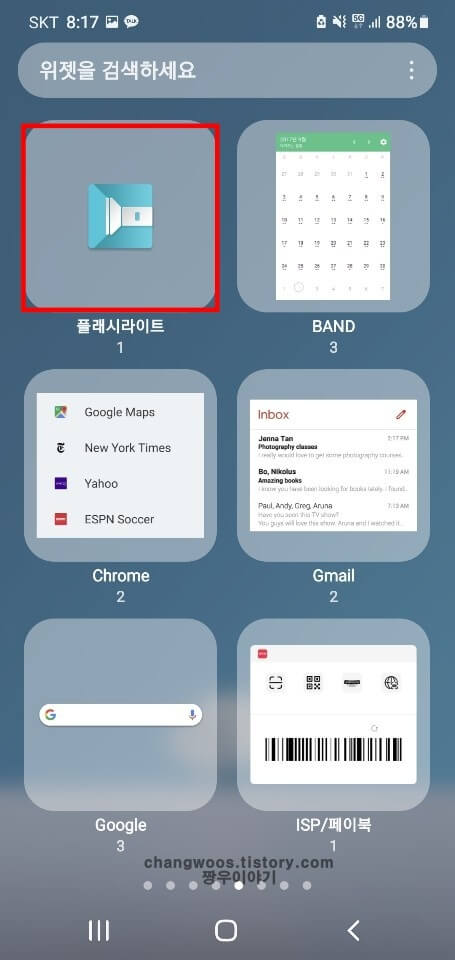
5. 플래시라이트 목록을 누르면 아래처럼 항목 창이 하나 뜨게 됩니다. 이 항목 창에서 우측 하단의 [추가] 문구를 터치해 줍니다.
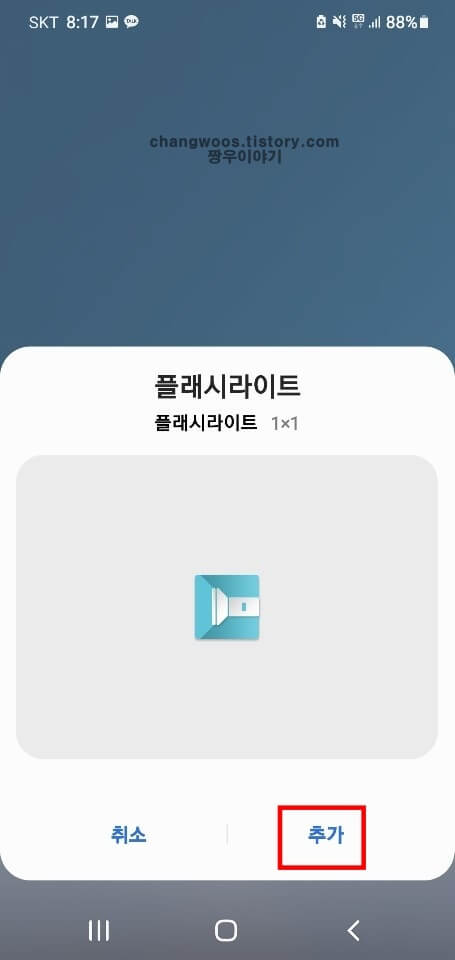
6. 그러면 손전등 설정 화면으로 이동하게 되는데 해당 설정 그대로 유지해 주신 후 오른쪽 아래의 [저장] 버튼을 눌러 줍니다.
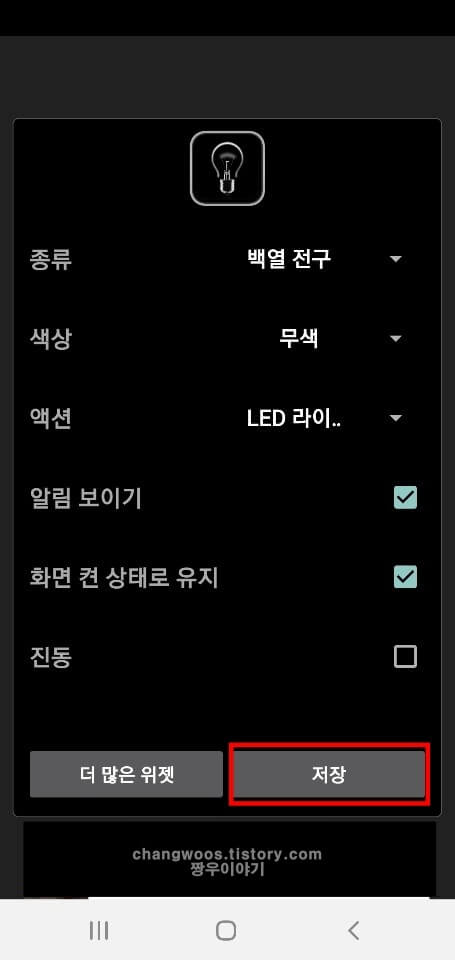
7. 저장 버튼까지 누르면 아래 사진처럼 손전등 위젯이 하나 생긴 것을 보실 수 있습니다. 이제 이 위젯을 누르면 핸드폰 손전등이 자동으로 켜지게 됩니다.
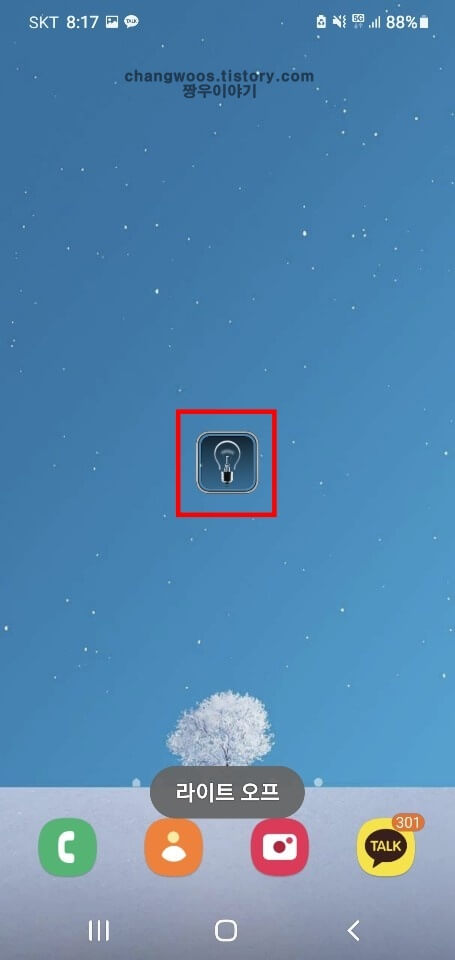
8. 손전등을 끄고 싶은 분들은 전구가 켜진 위젯을 다시 한번 눌러 주시면 됩니다.
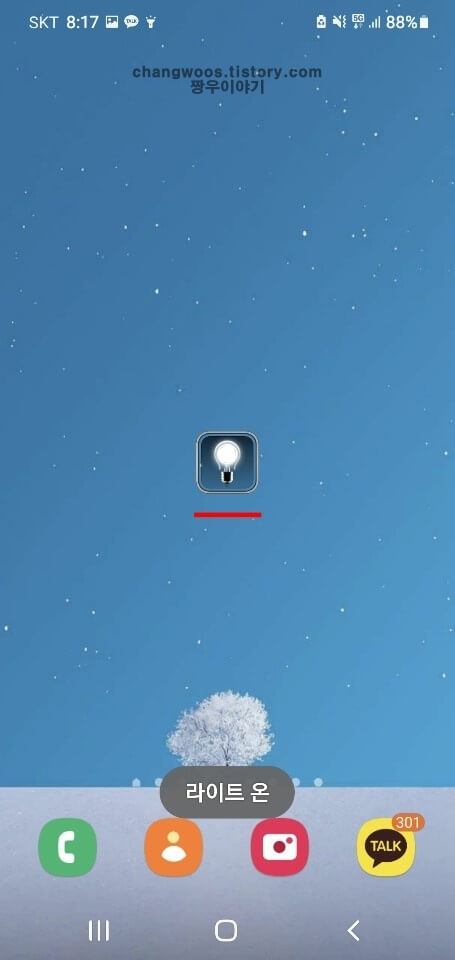
2. 측면 버튼으로 손전등 켜기
위에서 설명드린 위젯을 이용한 방법은 정말 편리하지만 사용하기 위해서는 잠금을 반드시 해제하셔야 합니다. 하지만 지금부터 알려드릴 측면 버튼을 이용한 방법은 잠금 화면에서 바로 손전등을 켤 수 있어 훨씬 더 편리하다는 장점이 있습니다.
실제로 제가 사용하는 방법이기도 하니 알아두시면 나중에 유용하게 사용하실 수 있을 겁니다.
1. 우선 갤럭시에 기본적으로 설치되어 있는 [설정] 앱을 열어 줍니다.
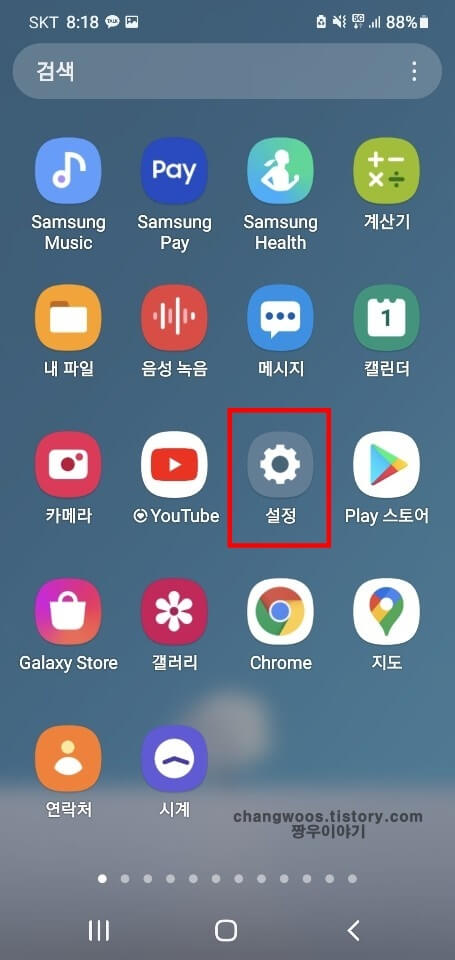
2. 그리고 화면을 아래로 조금 내려주신 후 [유용한 기능] 메뉴로 들어가 줍니다.
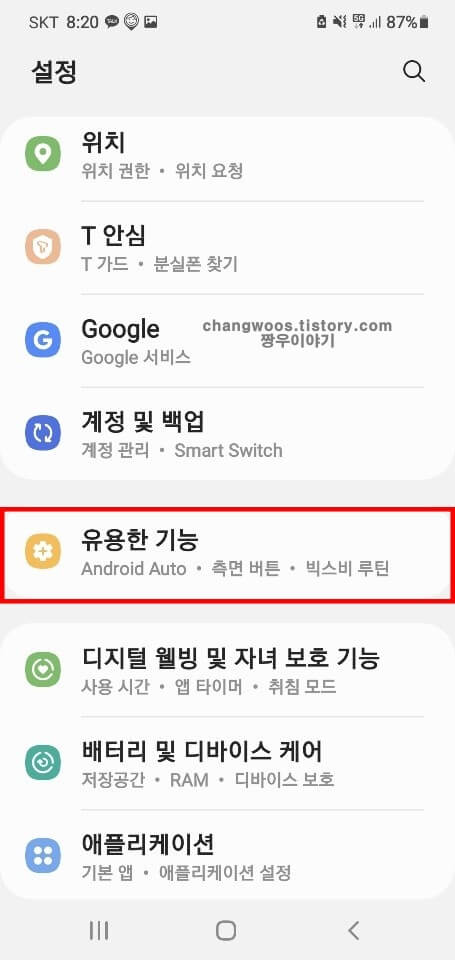
3. 유용한 기능 메뉴에 들어오신 분들은 [측면 버튼] 목록을 눌러 줍니다.
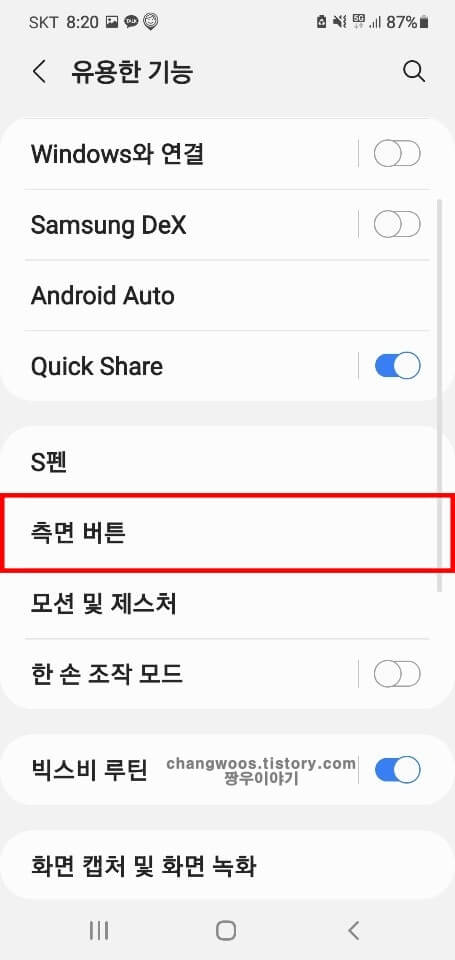
4. 다음으로 두 번 누르기의 [앱 열기] 항목에 체크해 주신 후 우측의 톱니바퀴 버튼을 눌러 줍니다. 만약 처음 설정하시는 분들은 해당 항목을 체크하시거나 활성화 버튼을 눌러 주시기만 하면 됩니다.
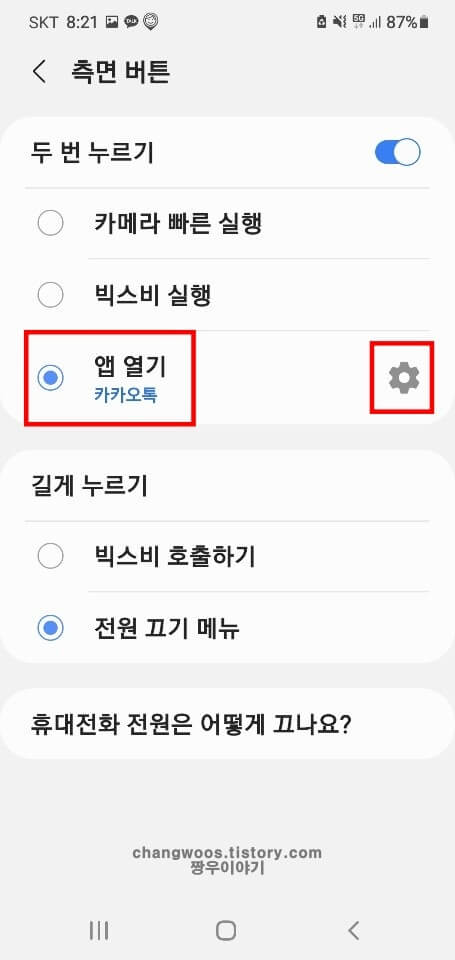
5. 앱 열기 설정으로 들어가면 이렇게 스마트폰에 설치된 모든 어플들이 나오게 됩니다. 여기서 아까 설치한 [손전등] 앱을 선택해 줍니다.
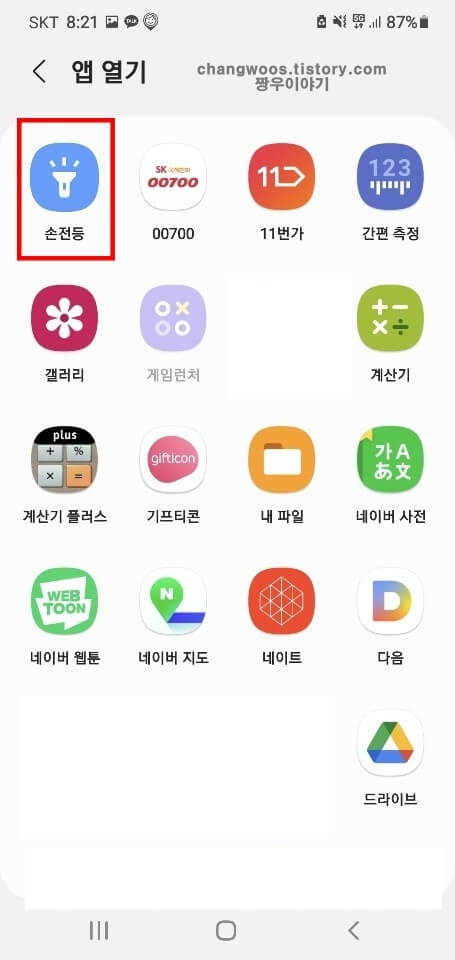
6. 이제 갤럭시 전원 버튼을 연속으로 2번 누르면 아래 사진처럼 후레쉬가 자동으로 켜지게 됩니다.

3. 빅스비 버튼으로 후레쉬 켜기
만약 측면 버튼 목록이 없는 분들은 빅스비 버튼 목록을 이용해 주시면 됩니다. 갤럭시 노트 10 이상 모델부터 측면 버튼 기능이 존재하기 때문인데요. 그렇기 때문에 노트 10보다 오래된 모델들을 사용하시는 분들은 이 빅스비 버튼을 이용한 방법을 적용해 주셔야 합니다.
1. 일단 설정 > 유용한 기능 메뉴로 들어오신 후 [빅스비 버튼] 목록을 터치해 줍니다.
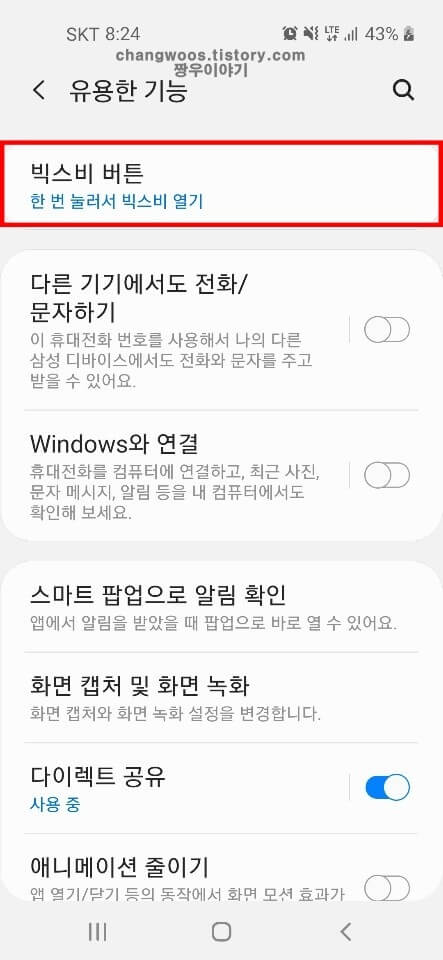
2. 그리고 [한 번 눌러서 빅스비 열기] 항목에 체크해 주신 후 [두 번 누르기 사용] 항목의 활성화 버튼을 눌러 줍니다.
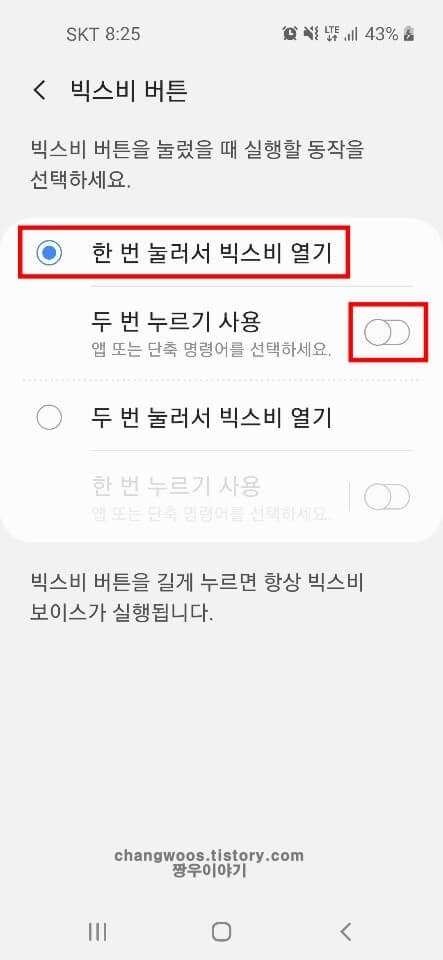
3. 다음으로 [앱 열기] 항목을 터치해 줍니다.
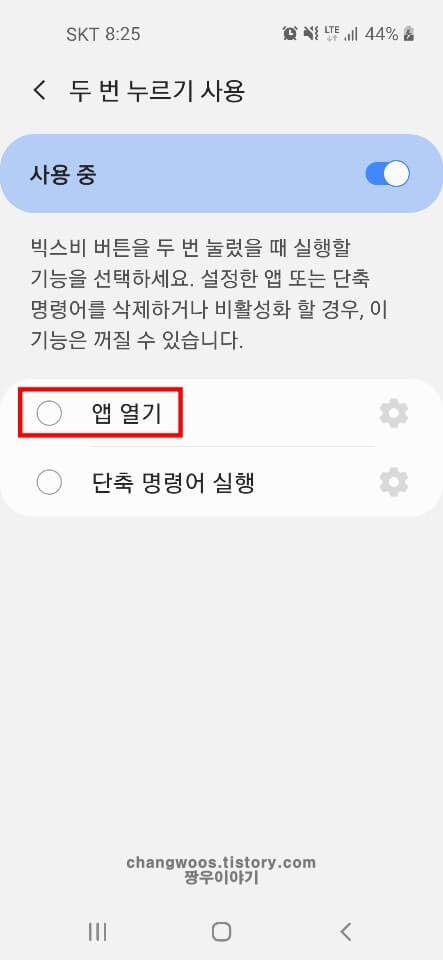
4. 그러면 이렇게 핸드폰에 설치된 앱들이 쭉 나오게 되는데 이 중에서 [손전등] 어플을 선택해 줍니다.
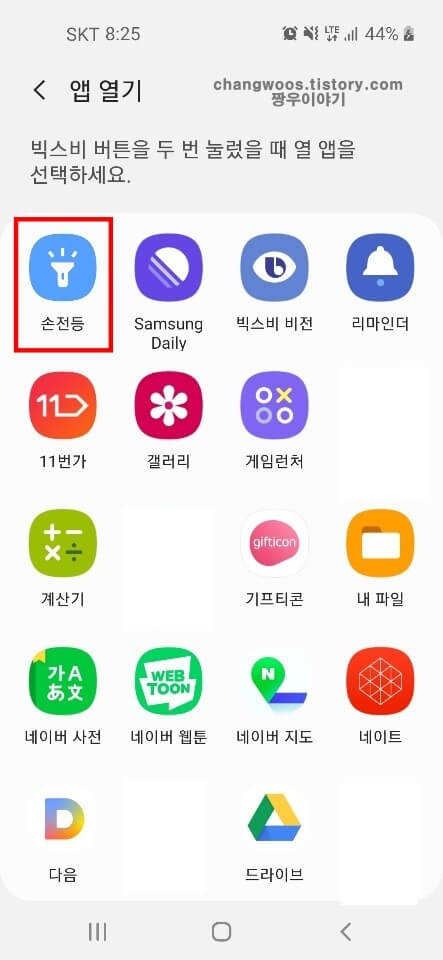
5. 이제 빅스비 버튼을 빠르게 2번 누르게 되면 아래와 같이 후레쉬가 켜지는 것을 확인하실 수 있을 겁니다.

마무리 및 요약
지금까지 갤럭시 손전등을 단축키로 사용하는 3가지 방법에 대해서 알아보았습니다. 핸드폰 후레시를 빠르게 켜고 싶은 분들은 이런 식으로 단축키로 지정해 사용해 보시기 바랍니다.





